오늘은 아이폰의 녹음기능을 손쉽게 실행할 수 있는 '손쉬운 사용' 기능 설정 방법에 대해 알아보도록 하겠습니다. 아이폰은 여러가지 편리한 기능을 제공하지만, 때때로 우리가 원하는 기능에 빠르게 접근하는 것이 어려울 때가 있습니다. 특히 녹음 기능은 중요한 순간을 기록할 때 매우 유용하게 사용될 수 있습니다. 지금부터 단계별로 녹음 기능을 손쉽게 사용하는 방법에 대해 설명해드리도록 하겠습니다.
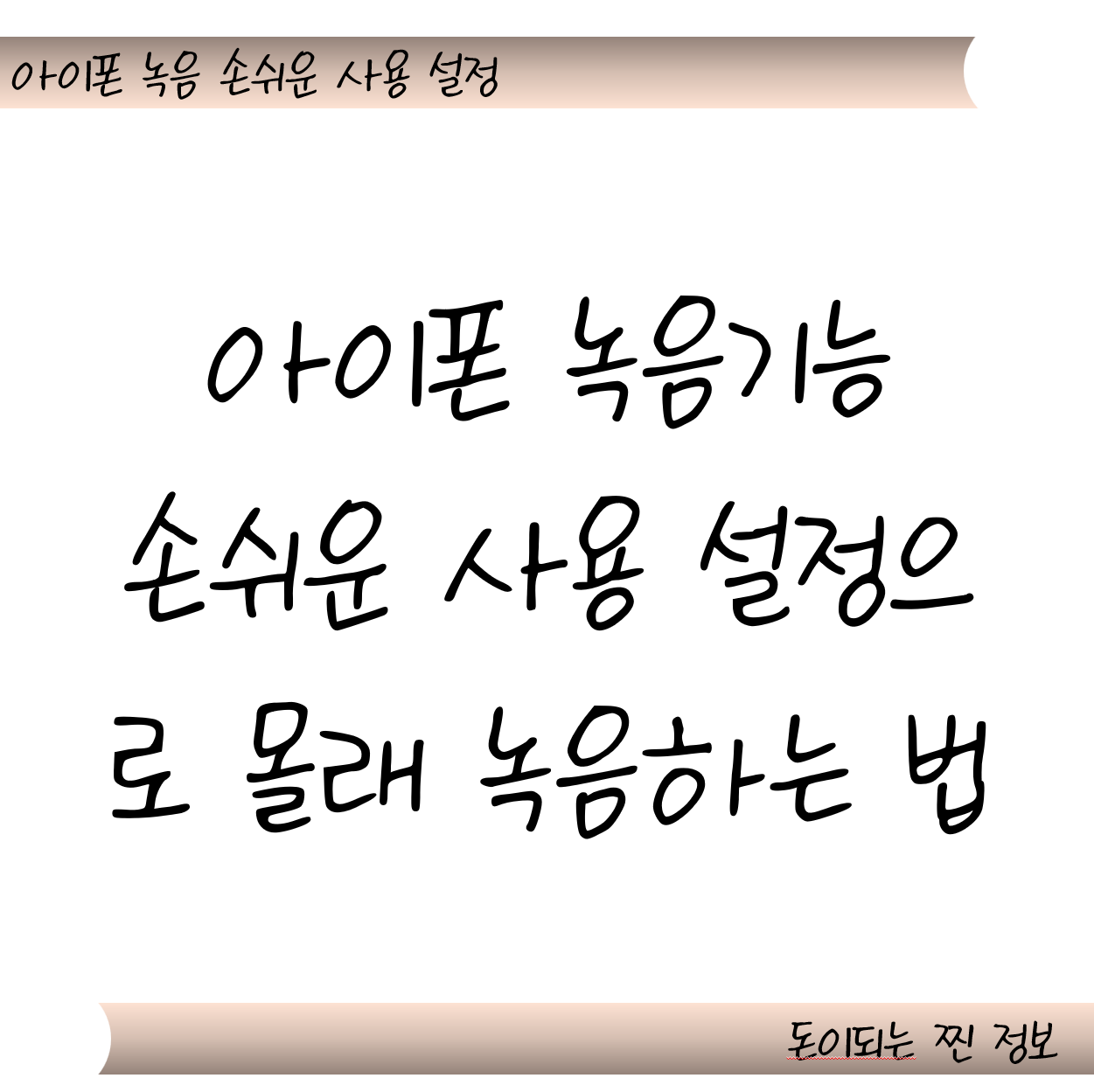
손쉬운 사용 기능이란?
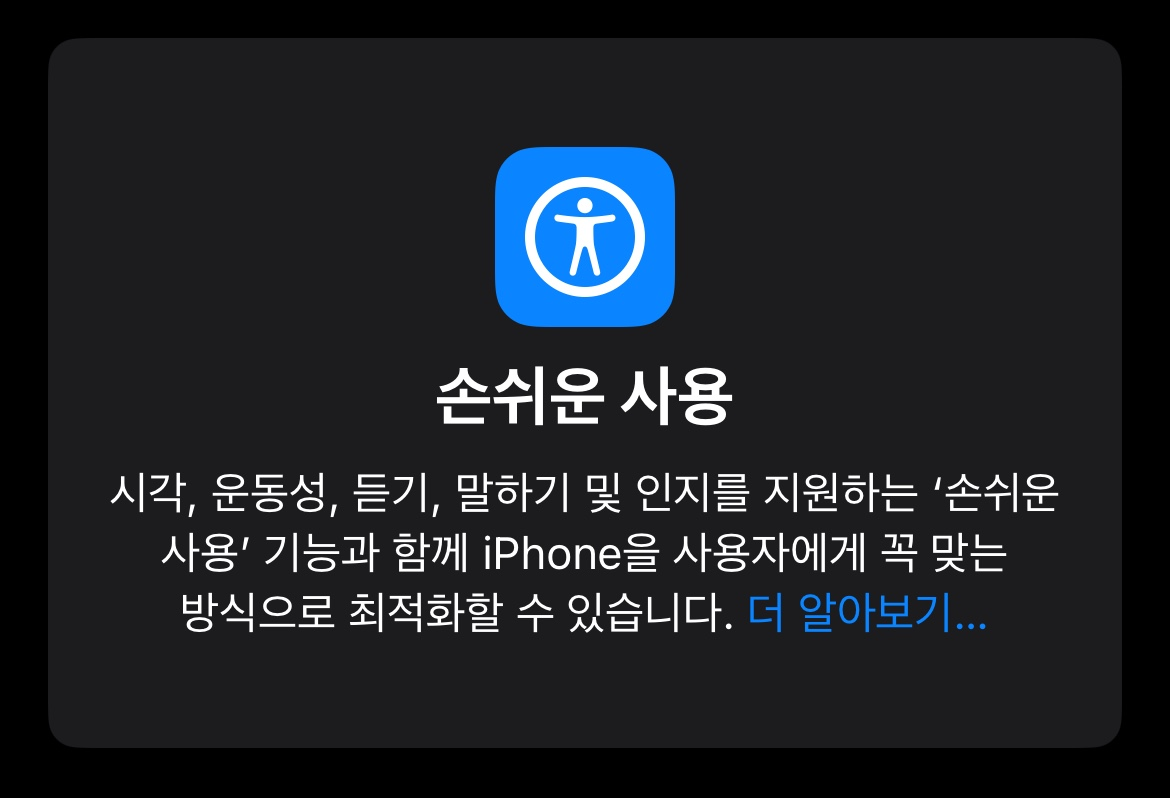
아이폰의 손쉬운 사용 기능은 장애인이나 노약자 등 다양한 사용자들이 아이폰을 보다 쉽게 사용할 수 있도록 돕는 기능입니다. 이 기능을 통해 사용자는 화면을 확대하거나, 텍스트를 읽어주는 음성 안내를 받거나, 터치 스크린의 민감도 등을 조정할 수 있습니다. 이러한 기능은 단순히 접근성을 높이는 것뿐만이 아니라, 다양한 상황에서 유용하게 활용할 수 있도록 사용자를 돕고 있습니다.
손쉬운 사용 기능으로 녹음앱 실행

손쉬운 사용 기능으로 아이폰 녹음앱을 실행하기 위해서는 먼저 '단축어(Shortcuts)' 아이폰 전용 앱을 다운로드 받아 실행해야 합니다.
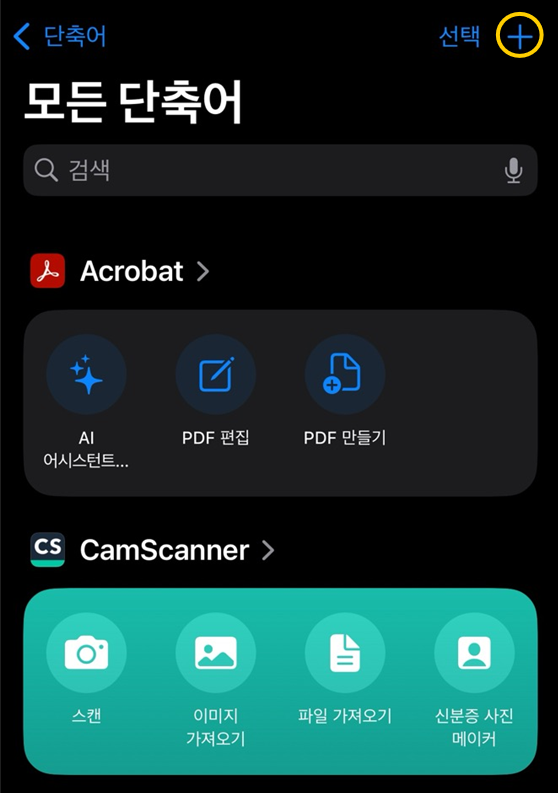
'단축어' 앱을 실행하면 위와 같은 화면이 실행되는데 우측 상단에 '+' 를 클릭합니다.
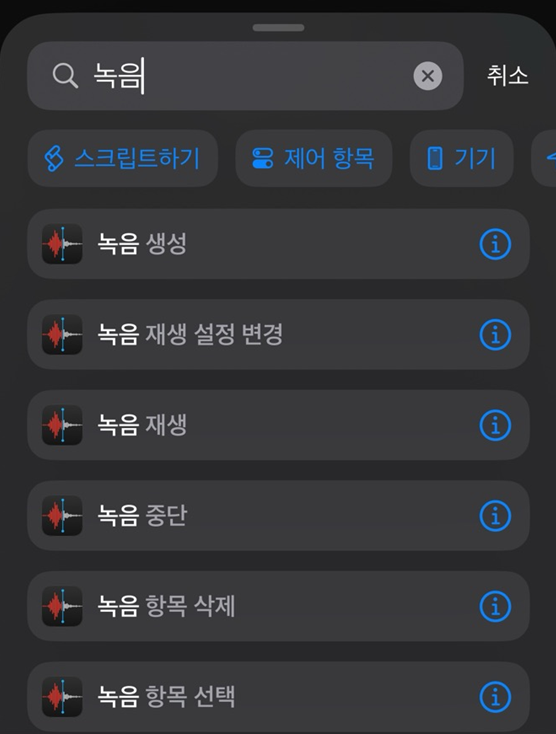
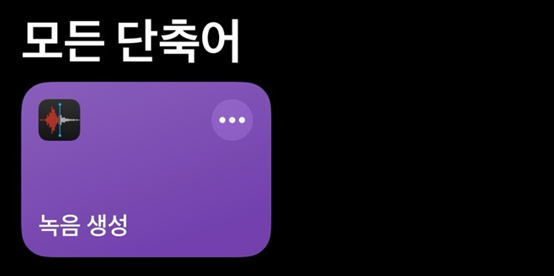
그럼 위와 같이 검색 가능한 창이 생성되는데 '녹음' 이라고 검색하면 여러가지 녹음 동작 기능들이 나열됩니다. 여기서 '녹음 생성'을 클릭하여 완료버튼을 누르면 녹음 기능이 추가됩니다. 이제 단축어 앱을 열어 '녹음 생성' 버튼을 클릭만 하면 녹음이 실행됩니다.
이제 터치 동작을 추가하여 간편하게 아이폰 녹음 기능이 실행되도록 설정해보겠습니다.
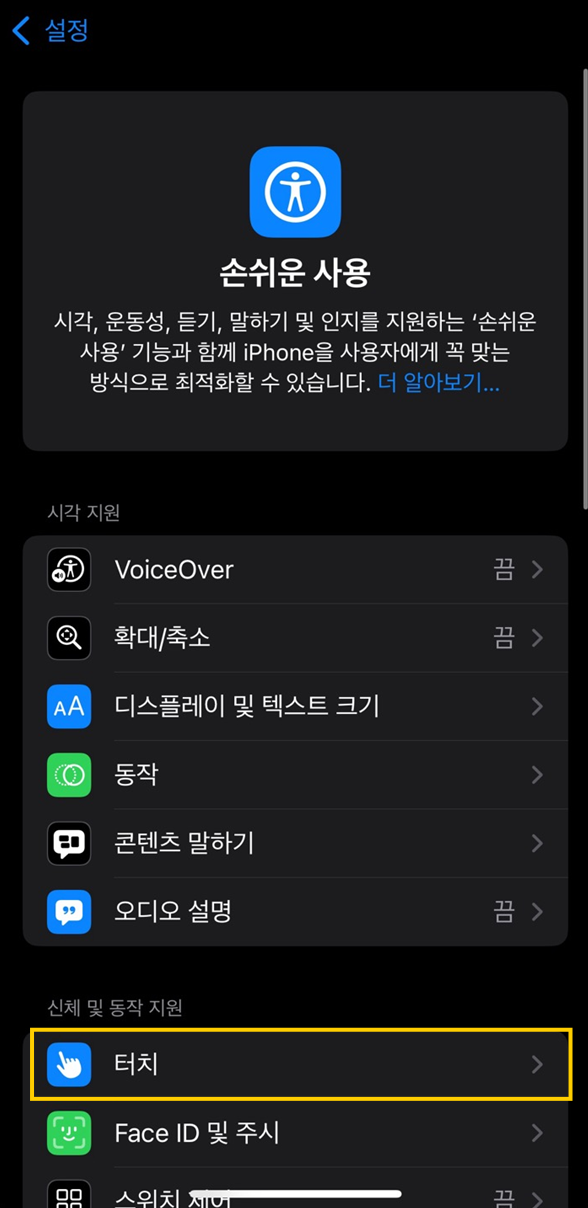
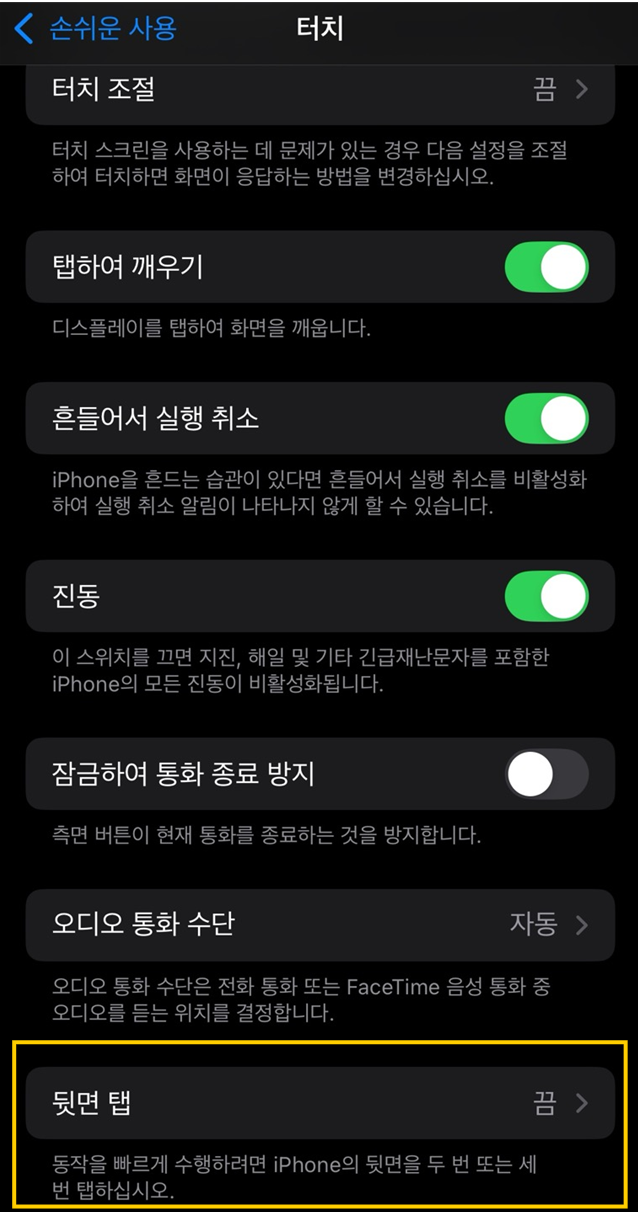
아이폰 '설정' → '손쉬운 사용' → '터치' 순서대로 들어갑니다. '뒷면 탭'을 두 번 탭이나 세 번 탭을 설정하여 제일 아래로 내려가서 아까 설정해두었던 단축어인 '녹음 생성'을 클릭하여 설정합니다.
이렇게 설정하면 상대방 모르게 대화내용 증거 수집을 위해 녹음 기능을 켤 수 있습니다. 다만 이 기능을 사용하기 위해서는 아이폰 화면이 꺼져 있는 상태에서는 작동하지 않기 때문에 탭하여 아이폰을 깨우거나, 전원버튼 등을 한 번 클릭하여 아이폰 화면이 켜지게 해야 합니다.
녹음된 파일은 아이폰의 '음성 메모' 앱에서 확인할 수 있습니다.
'유용한 정보' 카테고리의 다른 글
| "어머, 고무장갑 하나 잘못 버렸다가 10만 원?!" 쓰레기 분리수거, 이젠 제대로 알아야 할 때! (feat. 과태료 폭탄) (0) | 2025.04.10 |
|---|---|
| 갤럭시 S25 시리즈 사전예약 시작! 가격, 최신 스마트폰 구매 혜택 정리 (0) | 2025.01.31 |
| 정치적인 좌파(진보)와 우파(보수)의 뜻과 차이는? (1) | 2025.01.26 |
| 2025년 설 명절 SRT 고속철도 승차권 예매기간, 위약금 (1) | 2025.01.15 |
| 2025년 애플 신학기 할인 프로모션 이벤트 내용 정리 (0) | 2025.01.13 |




댓글